Secret Folders - работаем со скрытой папкой под паролем
 Для любителей что-то скрыть от постороннего взгляда есть еще один неплохой инструмент Secret Folders (7$), работающий по своей логике.
Для любителей что-то скрыть от постороннего взгляда есть еще один неплохой инструмент Secret Folders (7$), работающий по своей логике. Суть программы заключается в том, что она создает запароленную папку в которую вход осуществляется из системного меню нажав на ярлык программы.

При запуске программы наблюдалась вот такая прозрачность, через которую было сложно понять, что там написано.
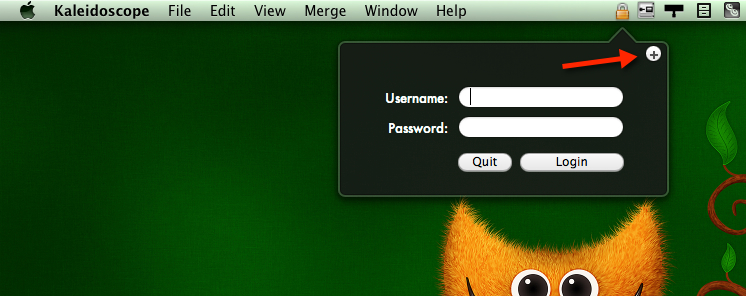
В системном меню появился ярлык программы нажав на который открывается форма введения пользователя и пароля, но перед этим нужно создать пользователя нажав на крестик.
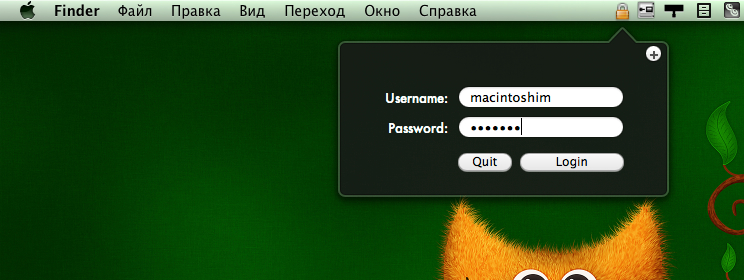
Теперь можем входить
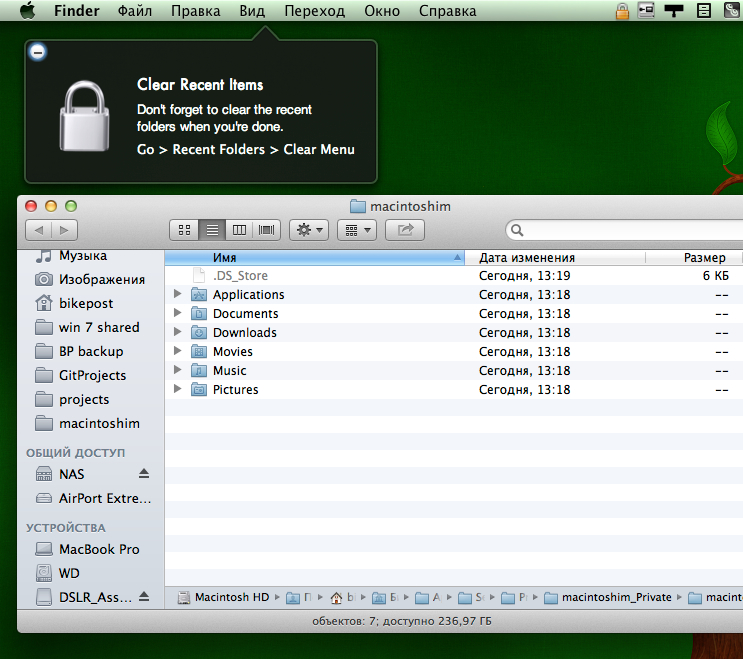
После введения пароля открывается скрытая папка, в которой нас ждут уже заранее приготовленные папки для сортировки информации, которую мы будем в них складывать.
Обратите внимание, что папка нигде не монтируется. Программа лишь дает удобно и быстро получить к ней доступ. Как только вы закроете Finder, доступ будет закрыт. Чтобы получить доступ вновь, необходимо опять вводить логин и пароль.
Вот такой быстрый и удобный способ позволит вам защитить данные от неопытных пользователей, но не более того…
0 комментариев